
软件介绍
XilisoftMP4toDVDConverter是一款非常专业且优秀的mp4转dvd转换器,可帮助用户快速将MP4文件转换为DVD文件,实际上就是将不同格式的视频文件刻录到DVD中,包括MP4、MOV、MKV、VOB等常见的视频格式,以此来制作DVD,使用起来非常方便,只需转换视频格式即可,提供使用向导,若您不会使用软件,可先查看使用向导,分为简单的三步即可制作DVD,支持视频剪辑功能,还可为视频添加效果以及字幕,同时也支持添加水印,并可自定义设置视频质量、电视制式和宽高比等,欢迎有需要的用户下载体验
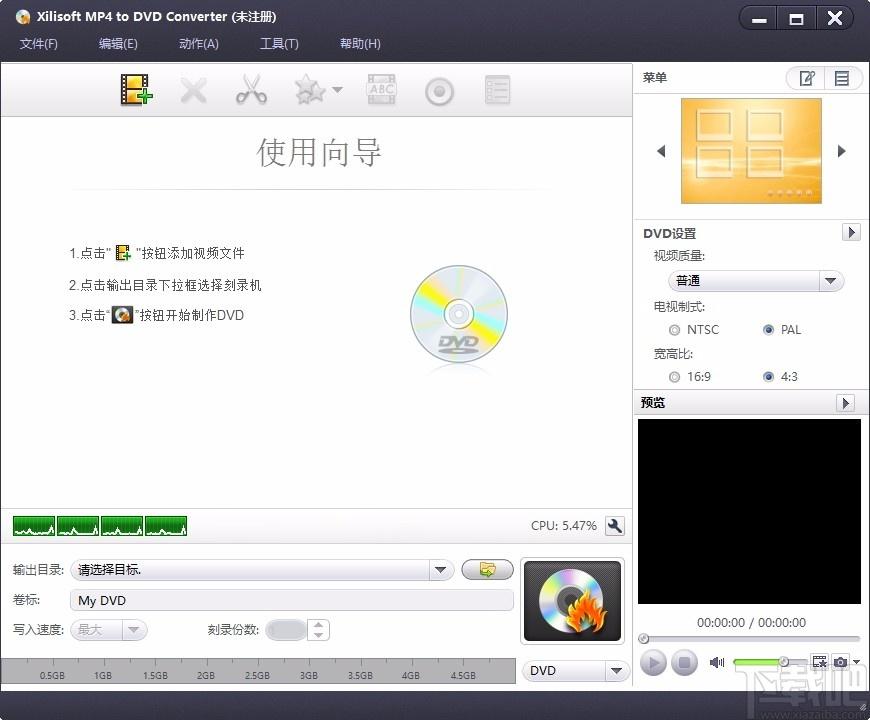
软件功能
将MP4视频转换为DVD
将MP4,AVI,MPEG,MPG,M2V,DAT,VOB,M4V,MKV或H.264格式的视频转换为可以在DVD播放器中播放的格式,并将其刻录成高质量DVD。
将iPhoneMOV视频转换为DVD
将iPhoneMOV视频转换为DVD播放器支持的格式,并将其刻录为高级DVD。
创建ISO文件或DVD文件夹
从MP4视频的光盘或DVD文件夹中创建ISO文件,以满足各种要求。
支持多种DVD格式
将MP4视频转换为多种DVD格式,包括DVD-R,DVD+R,DVD-RW,DVD+RW,DVD+RDL,DVD-RDL,DVD-5和DVD-9。
支持多线程,多任务和多核处理模式
能够同时转换多个文件,使转换和刻录更快。
软件特色
用户友好的刻录工具
XilisoftMP4toDVDConverter是一种简洁的软件工具,可让您快速有效地将喜爱的MP4视频刻录到DVD或ISO图像上。
XilisoftMP4toDVDConverter拥有直观的用户界面,可满足此类程序的初学者和资深用户的需要,因为它遵循任何类似工具的典型布局,最引人注目的是屏幕底部的内存标尺。可以通过两种不同的方式将要刻录的文件添加到刻录队列中,即通过浏览或通过传统的拖放方法。此应用程序支持批处理,因此您可以添加与光盘存储相同数量的视频,而无需考虑诸如文件格式或分辨率之类的问题。
通用的光盘写入实用程序
尽管使用XilisoftMP4toDVDConverter的名称,它也可以用于在ISO图像或DVD文件夹上刻录视频,并且可以与许多其他视频格式一起使用,例如MOV或AVI视频。您可以使用内置的迷你屏幕预览视频,然后再进行刻录,这样可以避免犯下不必要的错误和浪费磁盘。如果计划以后在电视或其他设备上观看视频,则应考虑使用此工具的视频编辑功能,例如调整宽高比,视频质量或音频比特率。
一个将视频刻录到光盘上的实用工具
总的来说,XilisoftMP4toDVDConverter使您可以轻松地将视频刻录到DVD上或将其添加到ISO图像中。
安装步骤
1、下载XilisoftMP4toDVDConverter安装包,将其解压,双击解压后的exe文件
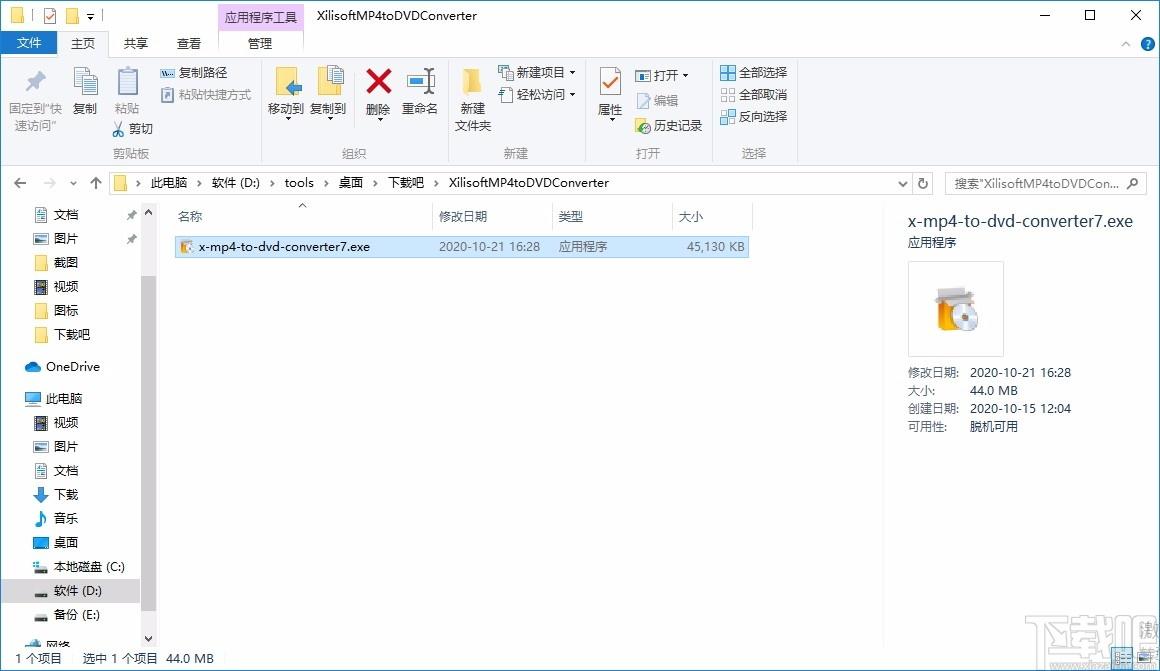
2、选择安装时使用的语言,选择好后,点击OK
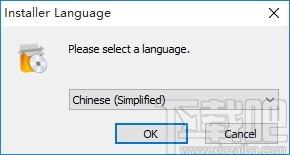
3、选择安装方式,然后点击下一步
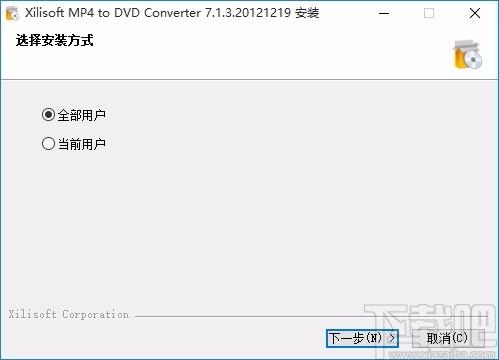
4、安装“XilisoftMP44toDVDConverter.1.3.20121219”之前,请阅读授权协议。按[PgDn]阅读“授权协议”的其余部分。
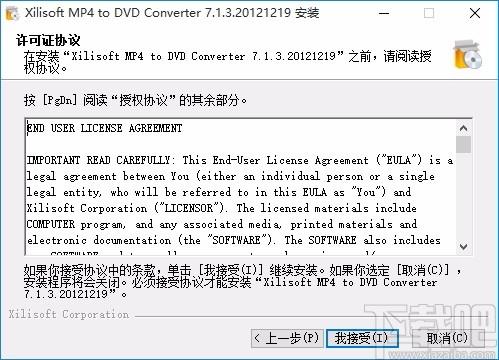
5、选择“XilisoftMP44toDVDConverter7.1.320121219”的安装文件夹,Setup将安装XilisoftMP44toDVDConverter7.1.3.20121219在下列文件夹。要安装到不同文件夹,单击[浏览(B)]并选择其他的文件夹。单击下一步继续。

6、选择“开始菜单”文件夹,以便创建程序的快捷方式。你也可以输入名称,创建新文件夹。

7、创建快捷方式,可选择在桌面创建快捷方式,也可在快速启动栏创建,然后点击安装
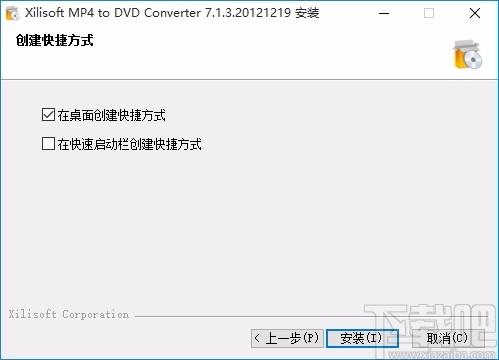
8、XilisofttoDVDConverter7.1.3.20121219”已安装在你的系统。单击[完成()]关闭此向导。
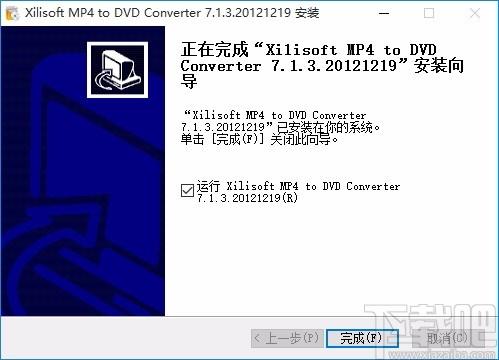
使用方法
1、打开软件,提示注册,输入注册信息,包括用户名和注册码进行注册
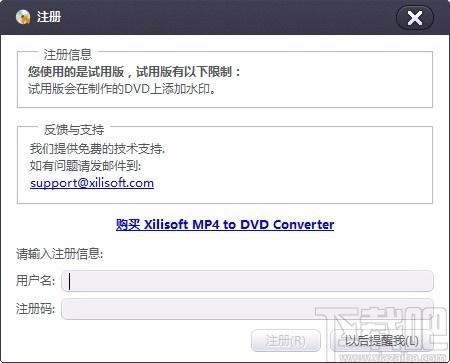
2、点击箭头所指按钮,可选择一个或多个文件,然后点击打开
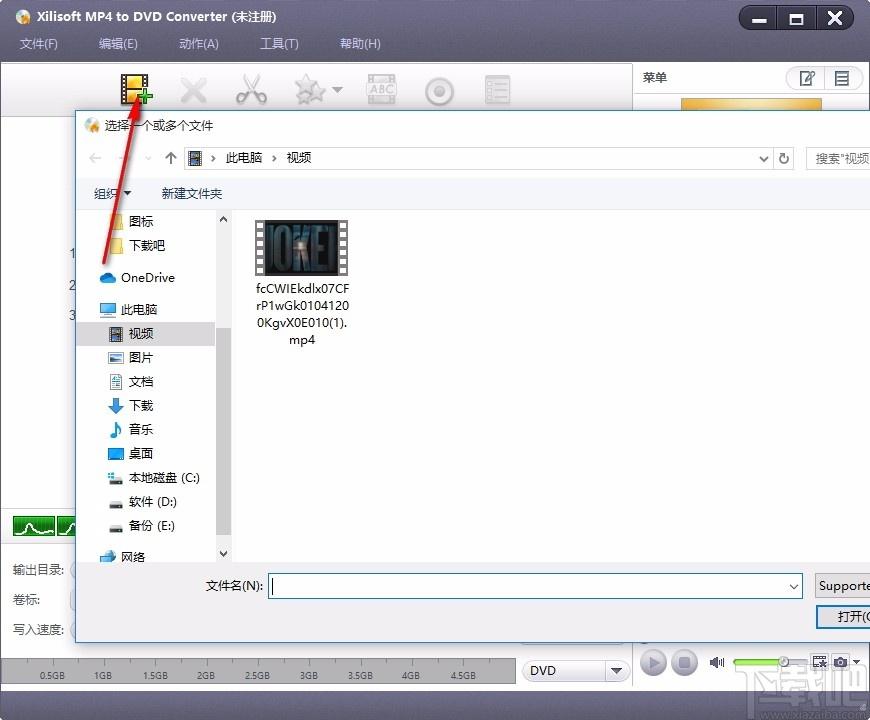
3、可对视频进行剪辑,根据需要进行选择
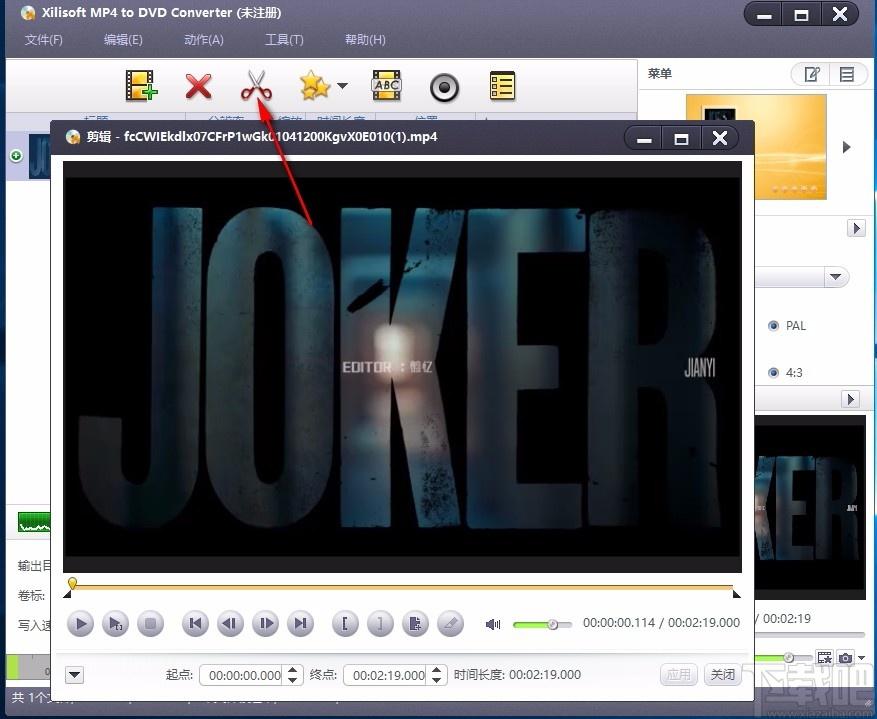
4、您可为视频添加效果,包括黑白、油画、素描等
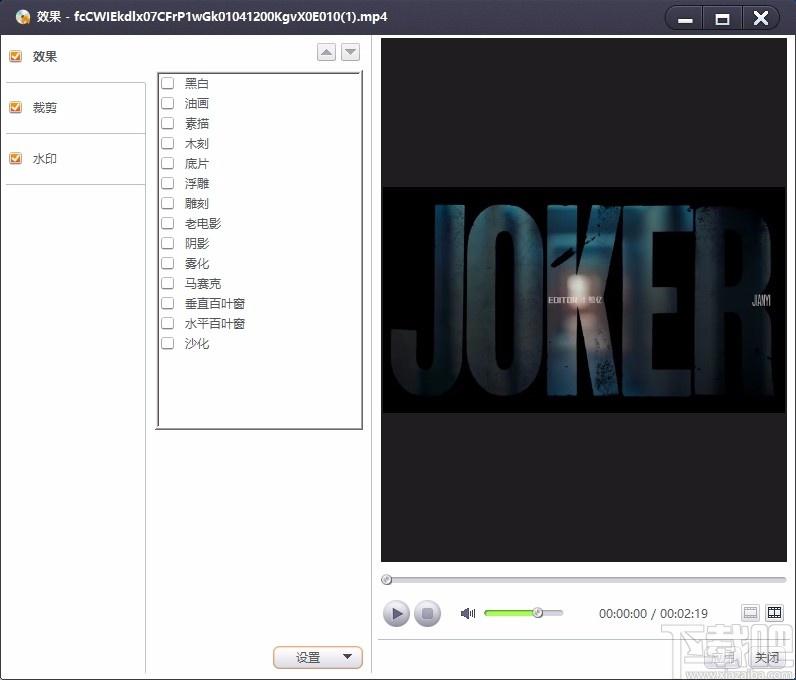
5、还可为视频添加水印,自定义设置水印效果
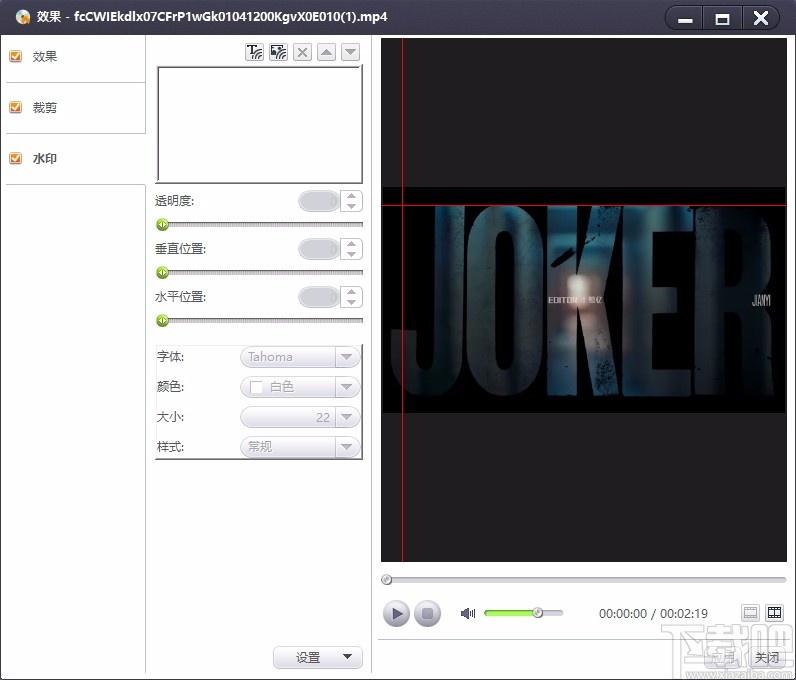
6、字幕,可添加字幕,并可对字幕相关参数进行设置
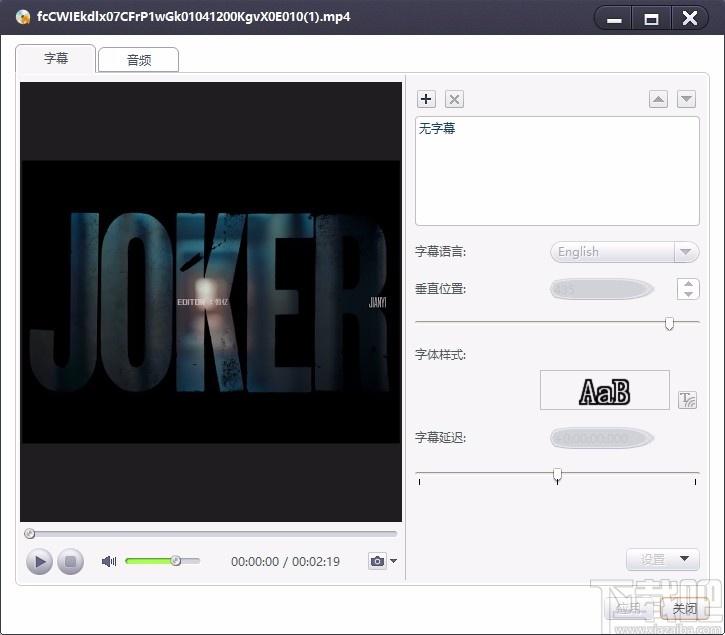
7、音频,可设置音频的音轨语言、音量大小、音轨延迟等
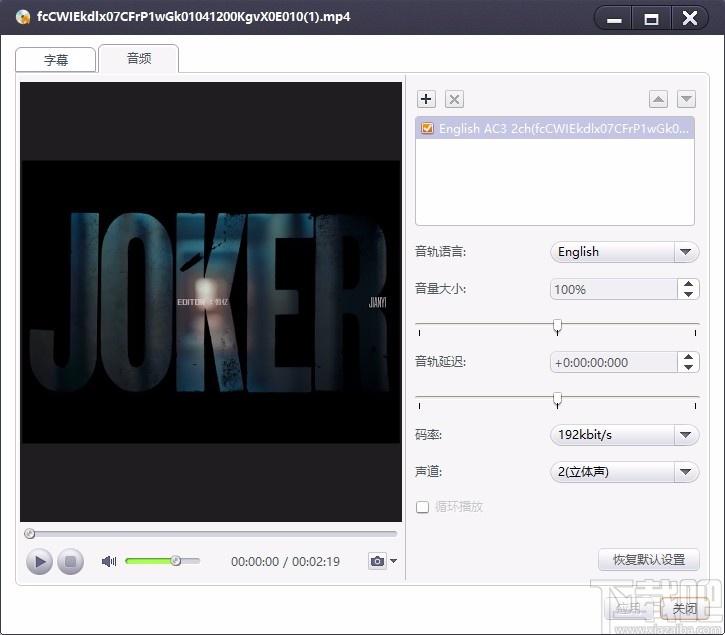
8、DVD设置,包括视频质量、电视制式、宽高比等
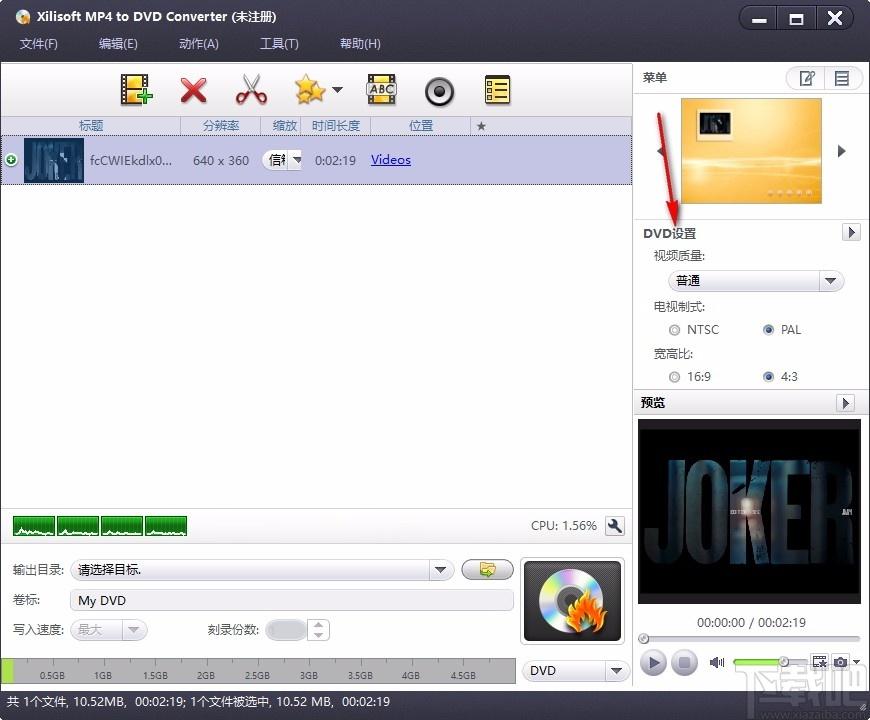
9、预览,可预览添加的视频文件,使用方便
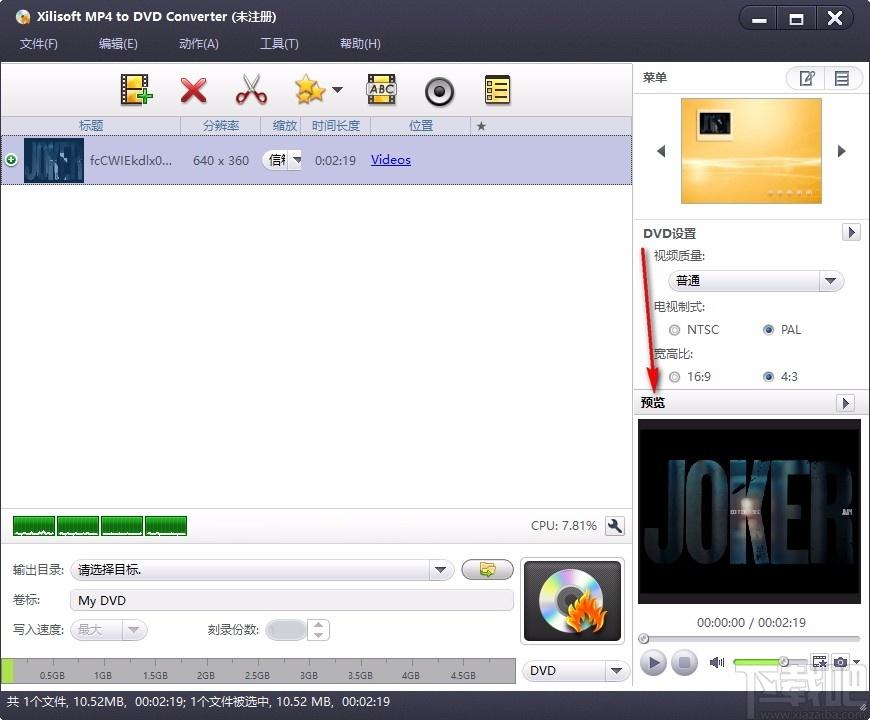
10、设置输出目录,点击下拉按钮,划出下拉选项,自由进行选择
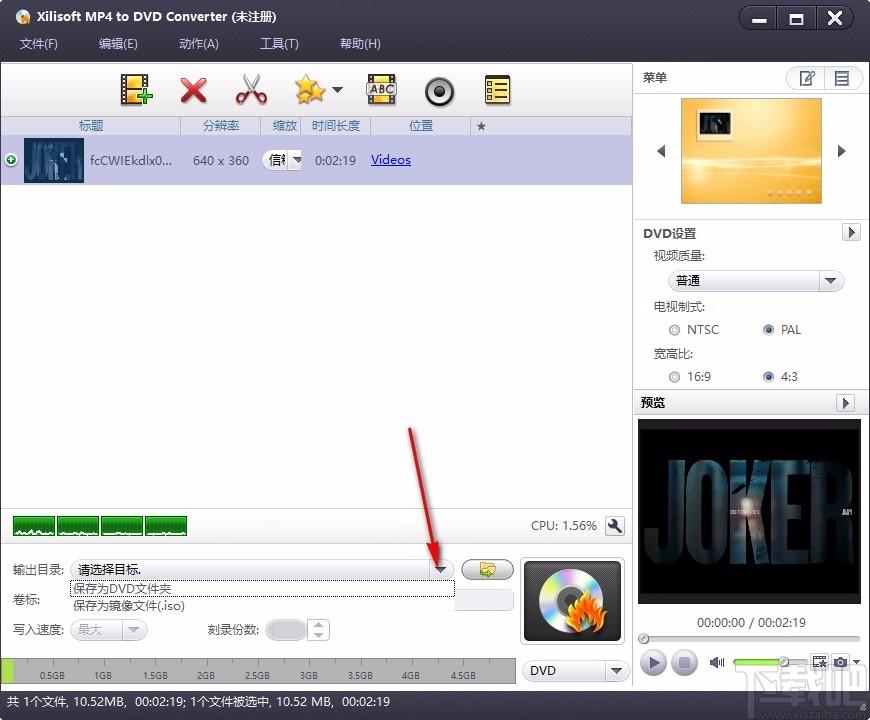
11、您可以选择写入速度以及刻录的份数
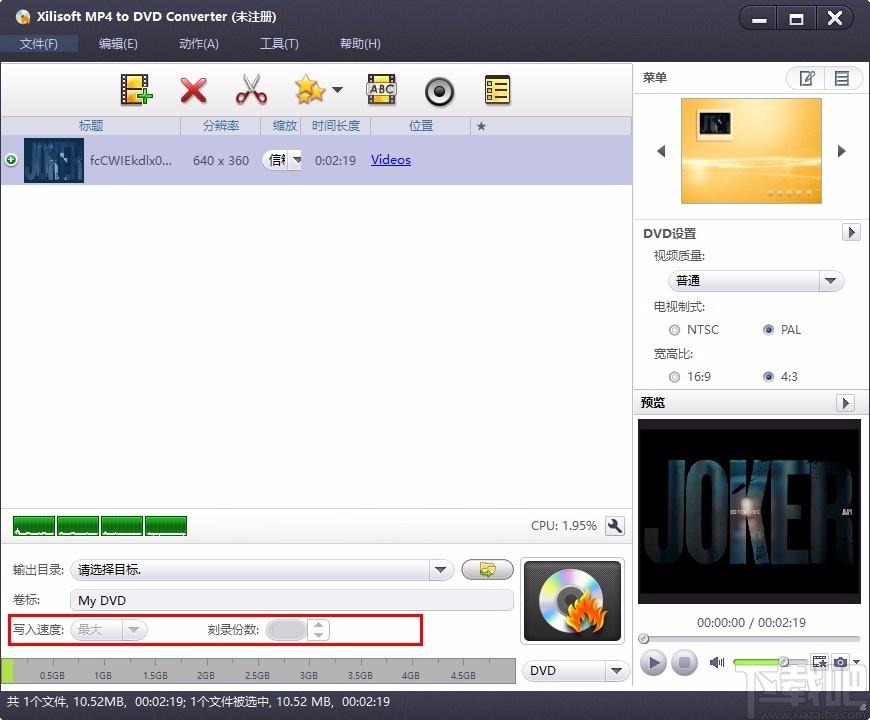
12、完成所有设置后,点击箭头所指按钮,即可快速进行转换
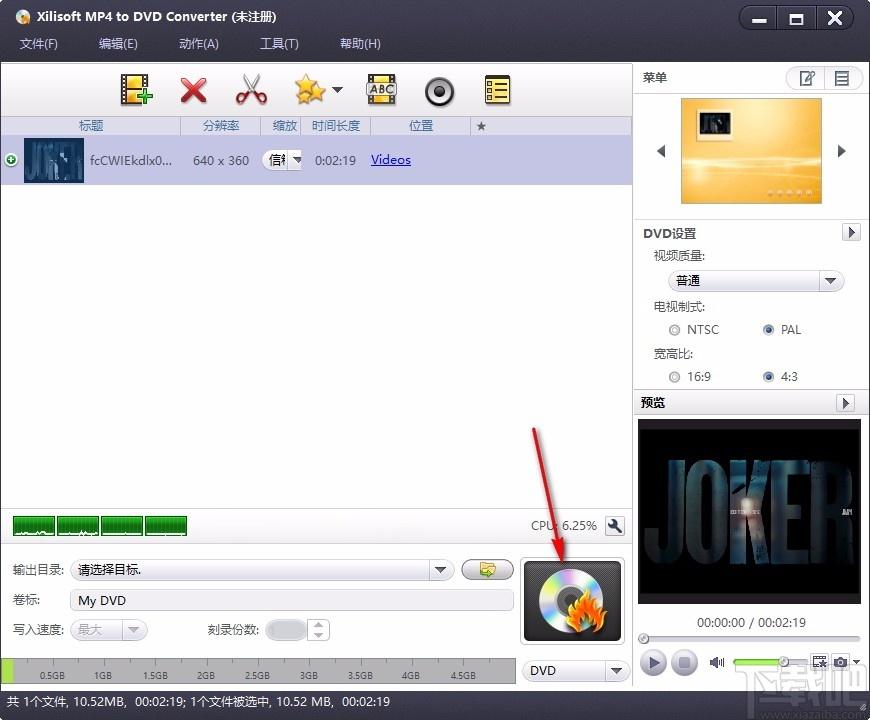
软件优势
将MP4转换为DVD,还可以将AVI,MPEG,M4V,MKV,H.264转换为DVD。
将MOV视频尤其是从iPhone4刻录到高质量的DVD。
将MP4刻录为DVD视频,家庭DVD文件夹和ISO图像文件格式。
通过内置菜单模板建立独特的HomeDVD菜单。
通过添加背景音乐,图片和水印来定制家庭DVD电影。
常见问题
Q1:运行此MP4到DVD转换器的系统要求是什么?
答:这是最低系统要求:
Microsoft?WindowsXP(SP2或更高版本),WindowsVista或Windows7OS
1GHzIntel/AMD或更快的处理器
256MBRAM(建议使用512MB或以上)
130MB可用磁盘空间用于安装,10GB或更多用于临时文件
超级VGA(800×600)分辨率,16位显卡或更高
可刻录DVD驱动器
Q2:哪里可以下载此MP4到DVD转换器?
答:感谢您对Xilisoft软件的支持。请从我们的官方网站www.xilisoft.com/downloads.html下载此MP4到DVDConverter。
Q3:获得许可证代码后如何注册?
答:首先,请运行该程序,然后单击“帮助输入许可证代码...”选项以打开“注册”窗口。然后将您的用户名和许可证代码复制并粘贴到相应的文本框中进行注册。
Q4:我如何开始使用此MP4到DVD转换器?
答:此MP4到DVD转换器易于处理。请按照以下说明进行操作。
1.单击“添加视频文件”按钮,将要刻录到DVD的视频文件加载到列表中。
2.单击菜单面板上的“模板”按钮,然后选择菜单模板以创建自己的DVD菜单。
3.在文件列表下方调整输出DVD设置,包括目的地,DVD名称(卷标),写入速度和副本。
4.在容量栏上检查输出文件的大小,然后从底部的下拉列表中选择适当的DVD类型。
5.单击“刻录”按钮开始刻录
Q5:如何消除输出DVD中不需要的视频部分?
答:您可以使用此程序中提供的“剪辑”功能。首先,请突出显示您要剪辑的视频。然后,
1.单击工具栏上的“剪辑”按钮进入“剪辑”窗口。
2.单击“播放”按钮播放视频,然后在播放过程中,使用“设置起点”和“设置终点”按钮获取所需的声部。
3.如果需要多个片段,请单击“新建剪辑”按钮,然后重复步骤“2”以获取更多片段。
4.如果要获得所有片段的积分输出,请选中选项“整体输出片段”。
5.完成上述设置后,单击“应用”和“关闭”按钮以应用所有设置并返回主窗口。
Q6:如果要裁剪框架的某些部分,该怎么办?
答:我们程序中提供的效果功能将为您提供帮助。首先,您必须突出显示要裁剪的视频。然后,
1.单击工具栏上的“效果”按钮以打开“效果”窗口。
2.在“效果”窗口中,您可以通过输入确定值或拖动可调整大小的手柄来确定裁剪区域和位置。
在“效果”窗口中,您还可以将艺术效果应用于输出图像,并在输出DVD中添加文本/图片水印。
问题7:如果我想将原始视频的长宽比保持为“16:9”,该怎么办?
答:“效果裁剪”窗口中的选项“保持长宽比”将帮助您保持已加载视频的长宽比。选中该选项后,请单击下面的向下箭头以从下拉列表中选择“16:9”。
Q8:我可以在要刻录到DVD的视频中添加一些艺术效果,例如油画吗?
答:是的,您可以在“效果效果”窗口中执行此操作。请仅突出显示该文件,然后单击“效果”按钮以进入“效果”窗口。然后,在“效果”选项卡上,选中“油画”选项,然后单击“应用”按钮以应用它。还有更多其他效果给您。
问题9:是否可以在输出DVD上添加文本或图像水印?我应该怎么做?
答:是的。编辑功能将帮助您解决问题。首先,您需要突出显示要添加水印的文件。然后单击“效果”按钮以打开“效果”窗口。在“水印”选项卡上,单击“添加文本水印”或“添加图片水印”按钮以将水印导入水印列表。然后,选择水印并设置其透明度,垂直位置,水平位置,字体,颜色,大小或样式。最后,点击“应用”按钮以应用设置。该程序还使您可以在一个视频中添加多个图片/文本水印。
Q10:如何使用您的程序将音轨文件添加到我的DVD文件中?
答:我们在程序中提供了此功能。首先,请突出显示所需的文件,然后单击“音频”按钮进入“音频”窗口。然后,请执行以下操作:
1.单击右侧面板上的加号按钮,将所需的音轨加载到音轨列表中。这样,您最多可以在视频中添加8条音轨。
2.突出显示一个音轨,从“音频语言”下拉列表中设置其语言,然后调整其音量,比特率和声道以满足您的需求。如果您发现音频与视频不同步,则可以使用选项“音频延迟”来解决。
3.如果要将DVD播放时将音轨设置为默认音轨,请突出显示它,然后单击右上角的向上箭头将其移到音轨列表中的第一位。
Q11:如何将字幕文件添加到输出DVD中?
答:“字幕”功能可以为您提供帮助。请按照以下说明进行操作:
1.单击工具栏上的“字幕”按钮以打开“字幕”窗口。
2.单击右侧面板上的加号按钮,将字幕文件添加到字幕列表中。您最多可以在列表中添加8个字幕。
3.在列表中突出显示一个字幕文件,然后从“字幕语言”列表中选择一种相应的语言,然后根据需要调整其垂直位置和字体样式。
如果字幕与视频不同步,请使用“字幕延迟”选项来解决此问题。
4.如果要在播放DVD时将选定的字幕文件设置为默认字幕文件,请选择该文件,然后单击右上角的向上箭头将其移至字幕列表中的第一位。
Q12:我想实时查看编辑效果,该怎么办?
答:在“效果”窗口中,您进行任何更改后,编辑效果都会立即显示在右侧的预览面板上。“比较预览”按钮将帮助您并排比较已编辑文件和源文件。
Q13:除了DVD光盘,我可以通过您的程序获取ISO文件吗?如何?
答:当然,我们的软件可以帮助您完成这项工作。将视频文件加载到程序中并完成其他必要的设置后,请单击“目标”选项旁边的向下箭头,然后选择“另存为图像(.iso)”。然后,在创建之后,您可以获得一个ISO映像文件,该映像文件可以由您的虚拟DVD驱动器或Nero使用。
您也可以从“目标”下拉列表中选择“另存为DVD文件夹”选项,以创建DVD视频并将其另存为DVD文件夹以备将来使用。
Q14:我不需要输出DVD中每个标题下方的章节,该怎么办?
答:请选择“工具设置”选项,然后进入“输出”标签,取消选中“自动添加章节”选项,然后单击“应用”按钮以应用此设置。
Q15:我注意到预览面板上方有一个区域,显示有关输出DVD的一些信息。但是我不能在那里修改它们。我应该怎么做?
答:主窗口上的信息区域仅用于向您显示有关输出DVD的一些信息。如果要修改某些内容,请双击该区域以打开“设置输出”窗口,然后根据自己的喜好修改输出设置,包括视频比特率,电视标准,缩放模式,视频纵横比和音频设置。
Q16:是否可以自定义输出DVD的名称?
答:在底部,有一个名为“卷标”的框。在创建之前在该框中输入的内容将是输出DVD的名称。
Q17:如何在创建之前知道确切的输出大小?
答:加载视频文件后,该程序将自动计算相应的输出文件大小,并将其显示在主窗口底部的容量栏上。并且您应该通过它选择DVD类型。请确保容量栏上的色块只有蓝色。否则,您将无法使用已加载的所有文件来完成创建。
Q18:为什么我被告知无法刻录,因为仅加载3GB的文件就没有4.7GBDVD光盘上的可用空间?
答:一般来说,将视频文件刻录到标准DVD中后,这意味着您可以在电视DVD播放器上播放最终的光盘,由于DVD未被压缩,因此磁盘上的内容肯定会大于原始视频文件。因此,也许您的原始文件只有3GB,但最终的DVD内容会更大。请注意最终输出尺寸显示的容量条。如果不是蓝色,则无法完成所有加载文件的刻录。
Q19:是否可以调整已加载视频的顺序?
答:当然可以。您只需要单击视频,按住鼠标左键,然后将选定的视频拖到文件列表中所需的位置即可。
问题20:“临时文件”是什么意思?
答:在刻录过程中,我们的软件需要在硬盘驱动器上有一些可用空间来保存临时内容,然后再将其刻录到DVD中。刻录完成后,所有临时内容将被我们的程序自动删除。
您提到的通知只是为了通知您为临时文件选择的当前文件夹不为空。其中包含文件或子目录。如果您确认我们程序显示的消息,则该文件夹中的文件和子目录将被删除。请确保在单击“是”之前,不会使用它们。
Q21:为什么在我单击红色刻录按钮后,程序告诉我临时文件没有足够的磁盘空间?以及如何纠正呢?
答:请打开“工具设置”,然后在“常规”选项卡上为“临时文件”选择另一个位置。可能您要用作临时目录的当前目录没有足够的可用空间来承受临时刻录的内容。一般来说,您应该选择至少有3GB可用空间用于刻录温度的驱动器。
Q22at“DVD文件夹”是什么意思?
答:实际上,它是新创建的DVD的备份工具。如果使用“另存为DVD文件夹”项(可在“目标”下拉列表中找到),则将在您设置的输出目录中获得两个文件夹“Video_TS”和“Audio_TS”。在“Video_TS”文件夹中,您将找到VOB文件,IFO文件和BUP文件等。如果通过任何其他刻录程序将它们刻录到DVD磁盘,它们将形成标准DVD。
问题23:创建的DVD可以在PC上的某些播放器上正常播放,但无法在DVD播放器上播放。为什么?
答:请打开“工具设置”窗口,然后选择所需的电视标准PAL或NTSC。它必须与您使用的DVD播放器的设置相同。如果它们不一致,则无法在DVD播放器上播放刻录的DVD。您的DVD播放器还应该提供此类选项。
Q24:我的原始视频是在16:9。但是燃烧之后,我得到了4:3。我该如何纠正?
答:输出视频宽高比设置选项也可以在“工具设置输出”中找到。默认值为4:3。如果要16:9,请在列表中选择它。
Q25:是否可以提高最终燃烧质量?
答:请打开“工具设置输出”标签,然后为视频设置选择“高视频质量”或“最高视频质量”,为音频设置选择“高音频质量”或“最高音频质量”。默认值为“正常”。如果选择“高”或“最高”,则输出的DVD质量将得到改善。
Q26:右上方的“菜单”是什么意思?
答:“菜单”区域将帮助您创建自己的DVD菜单。在此区域中,您不仅可以从该程序提供的不同样式的模板中立即创建菜单,还可以自己创建个性化菜单。
如果要立即从菜单模板创建菜单,只需在“菜单”区域单击“模板”按钮,然后从弹出窗口中选择自己喜欢的模板。如果您不需要任何菜单,请选中“无菜单”选项。
Q27:如何自定义输出DVD的菜单?
答:在“菜单”区域,请单击“编辑”按钮,进入“菜单编辑”窗口,您可以在其中更改模板,在菜单中添加背景音乐/图片,标题和开头电影。
Q28:“菜单缩略图”是什么意思?
答:该程序为您提供了为输出DVD菜单中的每个标题创建视频/图像缩图的功能。“菜单缩略图”按钮将帮助您完成这项工作。
从文件列表中突出显示要编辑的视频,单击工具栏上的“菜单缩略图”按钮以打开“菜单缩略图”窗口。如果要在DVD菜单中为每个标题创建视频缩图,请选择“启用视频”选项,分别在“开始点”和“结束点”文本框中键入开始和结束时间,以将片段指定为视频微型。您可以通过单击“播放剪辑”按钮在左侧的预览窗口中预览视频缩影。
如果要在DVD菜单中为每个标题创建缩图,请单击“启用图片”选项,然后单击“浏览...”按钮以在打开的对话框中从计算机加载图片。
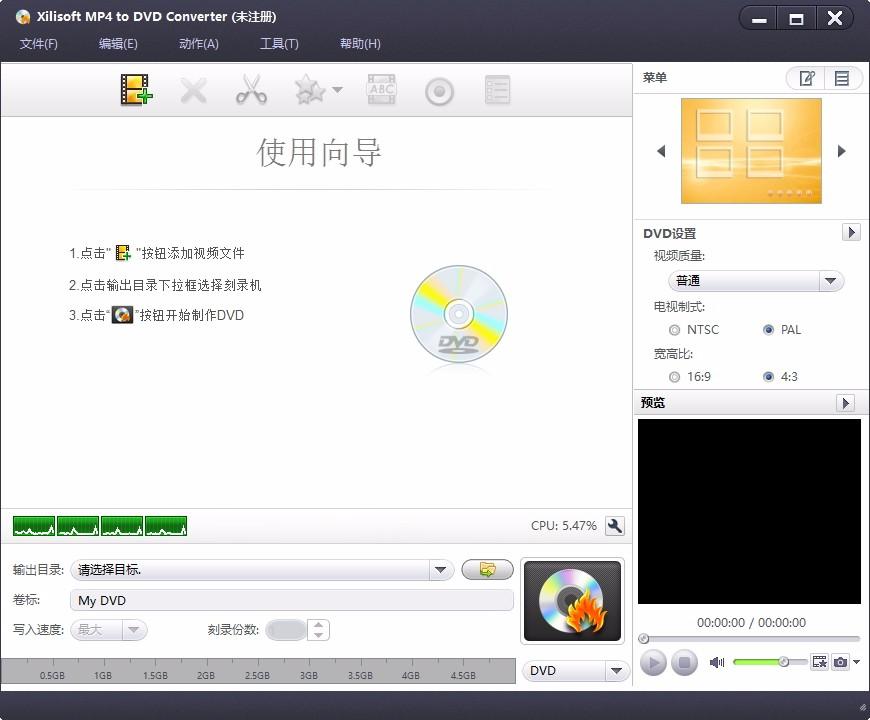
Tags:Xilisoft MP4 to DVD Converter下载,mp4转dvd转换器
 神界2汉化补丁汉化补丁 / 584.29MB / 2014-4-15 / Vista, WinXP, win7 / /
神界2汉化补丁汉化补丁 / 584.29MB / 2014-4-15 / Vista, WinXP, win7 / / 小编点评:复制bin\文件到游戏安装目录bi.
下载 伦敦奥运会2012汉化补丁汉化补丁 / 800.99MB / 2021-1-25 / Vista, win7 / /
伦敦奥运会2012汉化补丁汉化补丁 / 800.99MB / 2021-1-25 / Vista, win7 / / 小编点评:安装说明1.解压缩2.复制EXE文.
下载 谜画之塔2汉化补丁汉化补丁 / 128.45MB / 2010-10-4 / WinXP / / Big Fish Games /
谜画之塔2汉化补丁汉化补丁 / 128.45MB / 2010-10-4 / WinXP / / Big Fish Games / 小编点评:谜画之塔2是一款很不错的冒险解谜类.
下载 冰风谷增强版汉化补丁汉化补丁 / 498.65MB / 2013-6-6 / Win7 / /
冰风谷增强版汉化补丁汉化补丁 / 498.65MB / 2013-6-6 / Win7 / / 小编点评:冰风谷增强版是近期登陆的一款大型角色扮演游戏作.
下载 瑞思和夏恩汉化补丁汉化补丁 / 171.48MB / 2020-6-23 / WinXP, Win7, win8 / /
瑞思和夏恩汉化补丁汉化补丁 / 171.48MB / 2020-6-23 / WinXP, Win7, win8 / / 小编点评:瑞思和夏恩是一款在近期发行的非常不.
下载 死亡边缘汉化补丁汉化补丁 / 864.11MB / 2012-9-23 / WinXP, Win7, win8 / /
死亡边缘汉化补丁汉化补丁 / 864.11MB / 2012-9-23 / WinXP, Win7, win8 / / 小编点评:死亡边缘(NearDeath)是由.
下载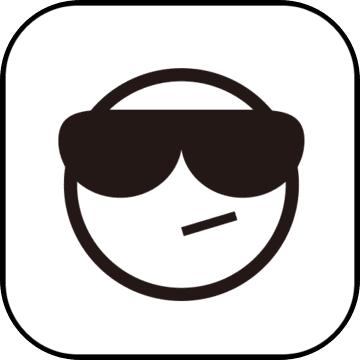 史诗战争模拟器Epic Battle Simulator游侠汉化补丁汉化补丁 / 308.86MB / 2011-1-1 / WinXP, Win7, win8 / /
史诗战争模拟器Epic Battle Simulator游侠汉化补丁汉化补丁 / 308.86MB / 2011-1-1 / WinXP, Win7, win8 / / 小编点评:?《史诗战争模拟器》(EpicBat.
下载 BitRecover PST Converter Wizard下载-PST格式转换器 v11.5 免费版 文档转换 / 501.1MB / 2014-4-9 / WinAll / 简体中文 / 免费软件
BitRecover PST Converter Wizard下载-PST格式转换器 v11.5 免费版 文档转换 / 501.1MB / 2014-4-9 / WinAll / 简体中文 / 免费软件 小编点评:软件介绍BitRecoverPSTConve.
下载 王者别嚣张下载安装最新版-王者别嚣张游戏下载v2023.07.26 安卓版回合网游 / 633.4MB / 2021-4-2 / Android / 中文 / 深圳市大洋网络科技有限公司 / v2023.07.26 安卓版
王者别嚣张下载安装最新版-王者别嚣张游戏下载v2023.07.26 安卓版回合网游 / 633.4MB / 2021-4-2 / Android / 中文 / 深圳市大洋网络科技有限公司 / v2023.07.26 安卓版 小编点评:王者别嚣张游戏是一款非常有趣的休闲.
下载 趣游捕鱼官方版本下载-趣游捕鱼-街机千炮赢话费下载v3.5 安卓最新版益智休闲 / 513.4MB / 2018-1-11 / Android / 中文 / v3.5 安卓最新版
趣游捕鱼官方版本下载-趣游捕鱼-街机千炮赢话费下载v3.5 安卓最新版益智休闲 / 513.4MB / 2018-1-11 / Android / 中文 / v3.5 安卓最新版 小编点评:趣游捕鱼游戏官方版本是一款精彩有意.
下载 口袋妖怪gba复刻破解版下载-口袋妖怪gba复刻内购破解版下载v251.59 安卓无限钻石版益智休闲 / 345.85MB / 2011-5-10 / Android / 中文 / v251.59 安卓无限钻石版
口袋妖怪gba复刻破解版下载-口袋妖怪gba复刻内购破解版下载v251.59 安卓无限钻石版益智休闲 / 345.85MB / 2011-5-10 / Android / 中文 / v251.59 安卓无限钻石版 小编点评:口袋妖怪gba复刻修改版是一款可以带你.
下载 探探猫飞行大冒险无限金币版下载-探探猫飞行大冒险破解版下载v1.1.1 安卓版益智休闲 / 792.13MB / 2016-3-24 / Android / 中文 / v1.1.1 安卓版
探探猫飞行大冒险无限金币版下载-探探猫飞行大冒险破解版下载v1.1.1 安卓版益智休闲 / 792.13MB / 2016-3-24 / Android / 中文 / v1.1.1 安卓版 小编点评:探探猫飞行大冒险无限元宝版是一款非.
下载 切片塔手机版下载-切片塔游戏下载v1.0 安卓版益智休闲 / 469.49MB / 2012-6-25 / Android / 中文 / v1.0 安卓版
切片塔手机版下载-切片塔游戏下载v1.0 安卓版益智休闲 / 469.49MB / 2012-6-25 / Android / 中文 / v1.0 安卓版 小编点评:切片塔手机版一款玩起来很轻松解压的.
下载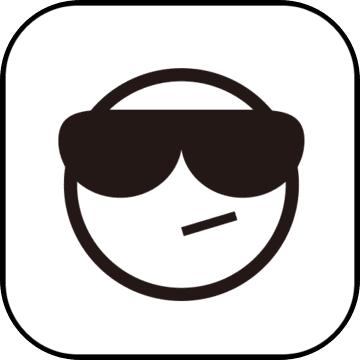 熊猫泡泡龙无限道具破解版下载-熊猫泡泡龙内购破解版下载v5.6.020 安卓版
熊猫泡泡龙无限道具破解版下载-熊猫泡泡龙内购破解版下载v5.6.020 安卓版 寻物大作战进不去学校了官方版下载-寻物大作战进不去学校了游戏下载v1.2 安卓版
寻物大作战进不去学校了官方版下载-寻物大作战进不去学校了游戏下载v1.2 安卓版 解谜急转弯游戏最新版下载-解谜急转弯官方版下载v2.0 安卓版
解谜急转弯游戏最新版下载-解谜急转弯官方版下载v2.0 安卓版 几何决斗最新版本下载安装-几何决斗游戏手机版下载v1.1 安卓版
几何决斗最新版本下载安装-几何决斗游戏手机版下载v1.1 安卓版 班班和朋友帮下载官方版-班班和朋友帮游戏下载v0.01.01 安卓最新版
班班和朋友帮下载官方版-班班和朋友帮游戏下载v0.01.01 安卓最新版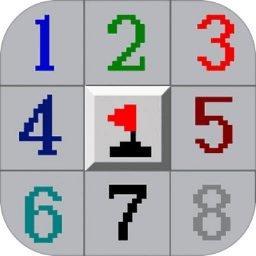 扫雷达人下载-扫雷达人游戏下载v1.1.6 安卓版
扫雷达人下载-扫雷达人游戏下载v1.1.6 安卓版 一起来找找手机版下载安装-一起来找找游戏下载v1.0.0 安卓版
一起来找找手机版下载安装-一起来找找游戏下载v1.0.0 安卓版 奇怪的鸭子模拟游戏官方版下载-奇怪的鸭子模拟最新版下载v1.0 安卓版
奇怪的鸭子模拟游戏官方版下载-奇怪的鸭子模拟最新版下载v1.0 安卓版 恐怖黑暗入侵下载安装-恐怖黑暗入侵游戏下载v1.0.2 安卓手机版
恐怖黑暗入侵下载安装-恐怖黑暗入侵游戏下载v1.0.2 安卓手机版 消个箭头呀免费下载-消个箭头呀游戏下载v0.1 安卓版
消个箭头呀免费下载-消个箭头呀游戏下载v0.1 安卓版 黑洞进化之路游戏下载-黑洞进化之路最新版下载v1.0.0 安卓版
黑洞进化之路游戏下载-黑洞进化之路最新版下载v1.0.0 安卓版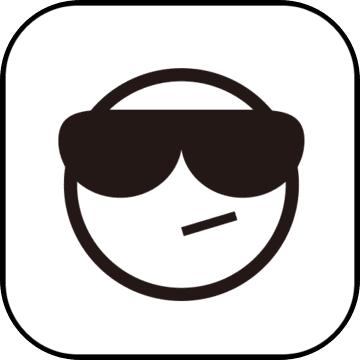 vivo版玩具大乱斗下载-玩具大乱斗vivo手游下载v1.39.1 安卓版
vivo版玩具大乱斗下载-玩具大乱斗vivo手游下载v1.39.1 安卓版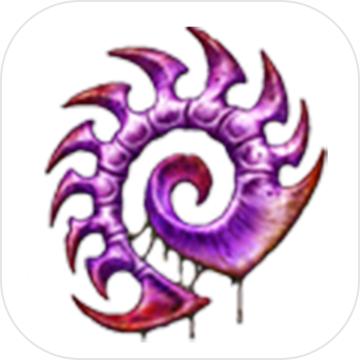
星际文明内购破解版下载-星际文明崛起无限金币版下载v1.1.2 安卓版
 冒险解谜 / 361.42MB / 2019-3-30 / Android / 中文 / v1.1.2 安卓版 下载
冒险解谜 / 361.42MB / 2019-3-30 / Android / 中文 / v1.1.2 安卓版 下载
鬼魂弹出游戏下载-鬼魂弹出手游下载v1.2 安卓版
 冒险解谜 / 995.65MB / 2022-7-5 / Android / 中文 / v1.2 安卓版 下载
冒险解谜 / 995.65MB / 2022-7-5 / Android / 中文 / v1.2 安卓版 下载
古代有佳人破解版下载-古代有佳人汉化破解版下载v1.0.0 安卓版
 益智休闲 / 970.90MB / 2022-11-28 / Android / 中文 / v1.0.0 安卓版 下载
益智休闲 / 970.90MB / 2022-11-28 / Android / 中文 / v1.0.0 安卓版 下载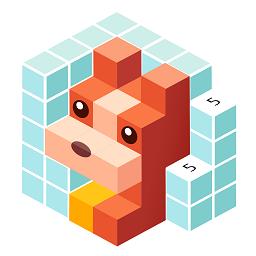
小颗粒积木最新版下载-小颗粒积木手机版下载v1.0 安卓版
 益智休闲 / 981.96MB / 2010-7-15 / Android / 中文 / v1.0 安卓版 下载
益智休闲 / 981.96MB / 2010-7-15 / Android / 中文 / v1.0 安卓版 下载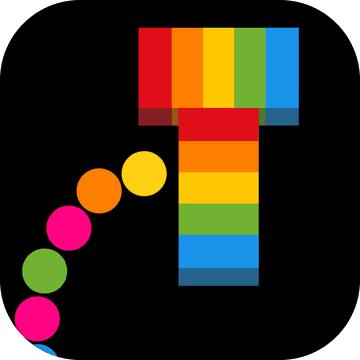
弹珠T颜色游戏下载-弹珠t颜色官方正版下载v1.0 安卓最新版
 益智休闲 / 34.27MB / 2016-8-21 / Android / 中文 / v1.0 安卓最新版 下载
益智休闲 / 34.27MB / 2016-8-21 / Android / 中文 / v1.0 安卓最新版 下载
机器人的爱情手游最新版下载-机器人的爱情游戏下载v1.4 安卓免费版
 益智休闲 / 963.61MB / 2016-7-28 / Android / 中文 / v1.4 安卓免费版 下载
益智休闲 / 963.61MB / 2016-7-28 / Android / 中文 / v1.4 安卓免费版 下载
碰碰球大作战最新版下载-碰碰球大作战游戏下载v1.0 安卓版
 益智休闲 / 277.23MB / 2016-12-14 / Android / 中文 / v1.0 安卓版 下载
益智休闲 / 277.23MB / 2016-12-14 / Android / 中文 / v1.0 安卓版 下载
骷髅滑板手游下载-骷髅滑板中文版下载v1.0 安卓版
 益智休闲 / 348.46MB / 2013-1-23 / Android / 中文 / v1.0 安卓版 下载
益智休闲 / 348.46MB / 2013-1-23 / Android / 中文 / v1.0 安卓版 下载
原始合击游戏-原始合击手游(暂未上线)v1.4.1 安卓版
 回合网游 / 141.37MB / 2017-11-21 / Android / 中文 / v1.4.1 安卓版 下载
回合网游 / 141.37MB / 2017-11-21 / Android / 中文 / v1.4.1 安卓版 下载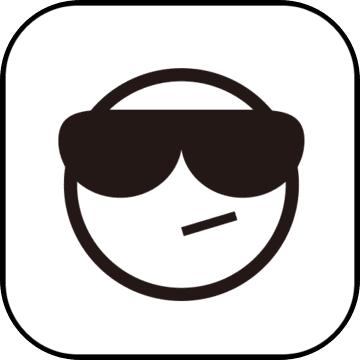
超能力学院下载安装-超能力学院游戏中文版下载v5.0.0 安卓版
 冒险解谜 / 561.50MB / 2022-4-30 / Android / 中文 / 广州必爆网络科技有限公司 / v5.0.0 安卓版 下载
冒险解谜 / 561.50MB / 2022-4-30 / Android / 中文 / 广州必爆网络科技有限公司 / v5.0.0 安卓版 下载
玩具人生完整版-玩具人生游戏(暂未上线)v1.0 安卓版
 益智休闲 / 448.73MB / 2013-3-4 / Android / 中文 / JoJo_art / v1.0 安卓版 下载
益智休闲 / 448.73MB / 2013-3-4 / Android / 中文 / JoJo_art / v1.0 安卓版 下载
无尽灵魂体验服下载-无尽灵魂测试版下载v1.025 安卓版
 冒险解谜 / 103.53MB / 2014-3-27 / Android / 中文 / v1.025 安卓版 下载
冒险解谜 / 103.53MB / 2014-3-27 / Android / 中文 / v1.025 安卓版 下载
搭积木游戏下载-搭积木手机版下载v2.2.1 安卓版
 益智休闲 / 557.4MB / 2015-7-4 / Android / 中文 / v2.2.1 安卓版 下载
益智休闲 / 557.4MB / 2015-7-4 / Android / 中文 / v2.2.1 安卓版 下载